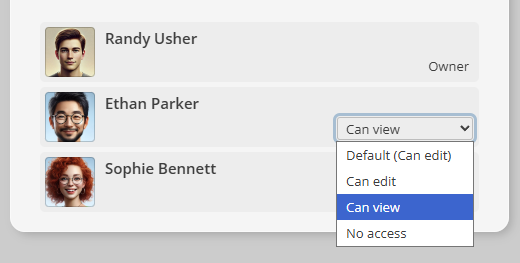iDroo робить спільний доступ до вашої дошки простим, забезпечуючи реальну співпрацю. Цей посібник пояснює, як поділитися дошкою за допомогою посилання або QR-коду, налаштовувати стандартні дозволи, використовувати контролі співпраці та керувати доступом учасників.
Спільний доступ до вашої дошки
Спільний доступ до посилання на дошку
Щоб поділитися дошкою, натисніть кнопку Поділитися на верхній панелі, щоб відкрити вікно Спільний доступ і права.
У розділі Поділіться URL, щоб запросити інших. ви знайдете поле URL для спільного доступу. Це посилання можна використовувати для запрошення інших до вашої дошки.
- Натисніть кнопку Копіювати поруч із URL, щоб скопіювати його в буфер обміну.
- Поділіться посиланням через електронну пошту, месенджери або будь-який інший зручний вам спосіб.
Якщо стандартні дозволи встановлені на Без доступу, посилання та параметри QR вимикаються, а повідомлення нагадує, що приєднатися можуть лише запрошені учасники.
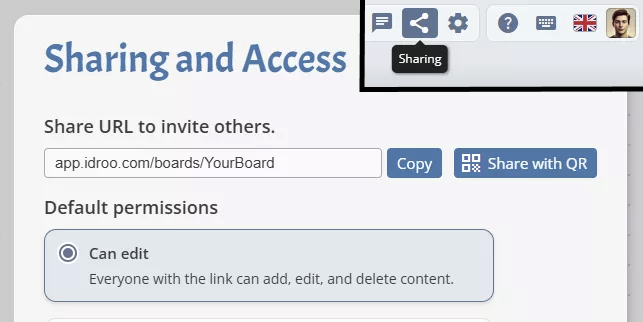
Спільний доступ через QR-код
Якщо ви віддаєте перевагу, ви можете поділитися дошкою, створивши QR-код, поки спільний доступ за посиланням увімкнено:
- Натисніть кнопку Поділитися через QR.
- На екрані з’явиться QR-код, який інші можуть сканувати за допомогою своїх мобільних пристроїв, щоб миттєво приєднатися до вашої дошки.
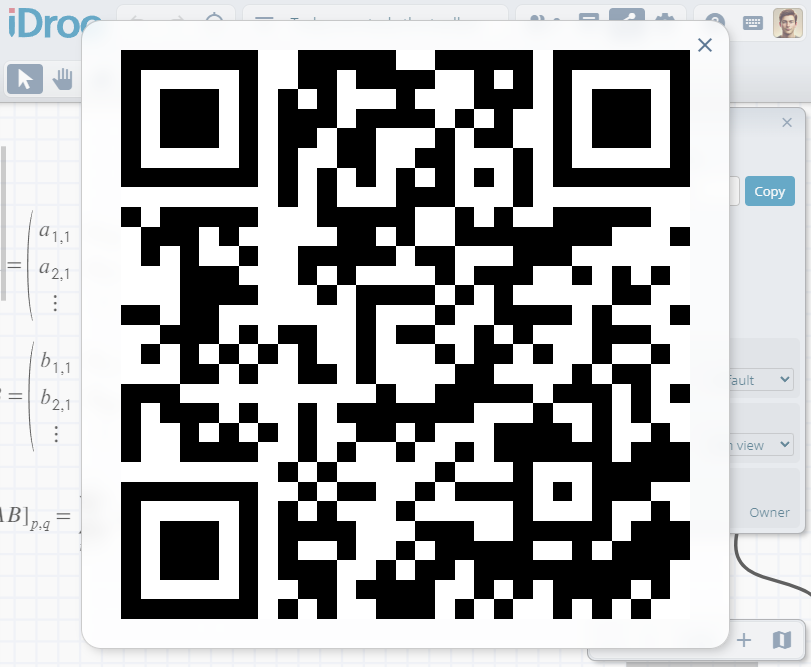
Керування дозволами доступу
Контролюйте, що можуть робити інші на вашій дошці, встановлюючи рівні в розділі Стандартні дозволи:
- Може редагувати: Дозволяє іншим вносити зміни до дошки.
- Може переглядати: Дозволяє іншим переглядати дошку без редагування.
- Без доступу: Запобігає доступу іншим до дошки без запрошення.
Вибір Без доступу вимикає посилання для спільного доступу та кнопку QR для всіх, окрім запрошених учасників.
Коли потрібна відповідальність, вимикайте Гостьовий доступ у модалі спільного доступу, щоб вимагати вхід і прив’язувати кожне повідомлення та зміну до облікового запису.
Ці дозволи застосовуються до будь-якого нового користувача, який приєднується до дошки. Використовуйте список учасників, щоб налаштувати доступ для конкретних людей.
Використання контролів співпраці
Контролі співпраці допомагають вирішити, хто може видаляти існуючий вміст:
- Усі можуть видаляти будь-який об’єкт: Учасники можуть прибирати будь-які елементи з дошки.
- Лише автори можуть видаляти свої об’єкти: Учасники можуть видаляти лише створені ними об’єкти, тоді як власник дошки все одно може видалити все.
Обмеження видалення лише для авторів входить до платних планів. Якщо опція недоступна, у вікні з’являється нагадування про оновлення.
У розділі співпраці також є перемикач «Чат увімкнено». Вимкніть його, щоб приховати поле введення чату для співпрацівників, залишивши його доступним для власника дошки. Ви можете знову увімкнути його будь-коли.
Керування учасниками
Панель спільного доступу також показує список користувачів, які наразі знаходяться на дошці або мали до неї доступ раніше. Ви можете бачити їхні імена, аватари та ролі.
- У кожного учасника є меню доступу, де можна обрати За замовчуванням, Може редагувати, Може переглядати або Без доступу. Якщо залишити За замовчуванням, учасник завжди слідуватиме актуальним стандартним дозволам.
- Власник (ви) зберігає повний контроль і може видаляти будь-які об’єкти, навіть якщо контролі співпраці обмежують інших учасників.
- Натисніть X у верхньому правому куті картки учасника, щоб видалити його. Якщо він знову відкриє дошку та відповідає вимогам доступу, отримає стандартні дозволи та повернеться до списку.